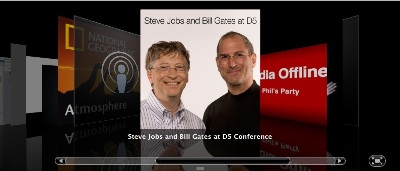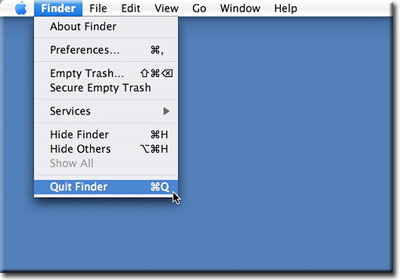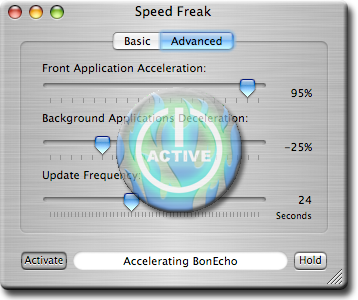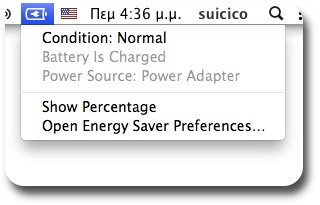Ένα από τα πρώτα πράγματα που μαθαίνει κάνεις όταν αρχίζει να ασχολείται με υπολογιστές ειναι το έξης : όταν δουλεύουμε σε κάποιο αρχείο κάνουμε ανα τακτά διαστήματα save.
Με αυτό στο μυαλό λοιπόν, μπορεί πολλές φορές να πατάμε τον συνδυασμό πλήκτρων milaraki + S καμιά φορά άδικα, πως μπορούμε να ξέρουμε οτι δεν έχουμε κάνει save μετά από κάποια αλλαγή ?
Κοιτάζοντας το την κόκκινη σφαίρα στο παράθυρο του αρχείου που δουλεύουμε.
όταν το αρχείο μας έχει αποθηκευμένη και την τελευταία αλλαγή, το κόκκινο σημάδι ειναι άπλα μια κόκκινη σφαίρα, όταν όμως έχουμε αλλαγές που δεν έχουν αποθηκευτεί τότε αποκτά ένα μαύρο στίγμα η κόκκινη σφαίρα, οπως βλέπεται και στην εικόνα, επίσης μπορείτε να δείτε και μερικές διάφορες στο όνομα του αρχείου.
Ένας απλός και γρήγορος τρόπος για να ξέρετε που βαδίζετε … the apple way .
[techtags: save, not+saved, mac+os+x]
Με την νέα έκδοση του iTunes 7.3.1 προέκυψαν δυο ενδιαφέρουσες προσθήκες στην λειτουργικότητα της εφαρμογής σχετικά με τα podcasts:
1) Μπορείτε πλέον να δείτε τα podcasts σε Cover Flow view.
Μένει να διευκρινιστεί βέβαια ποια εικόνα θα επιλέγεται από την εφαρμογή για την εκάστοτε κατηγορία podcast. Μ’ενα σύντομο ψάξιμό μου, φαίνεται πως επιλέγεται ένα screen capture από το πρώτο επεισόδιο κάθε σειράς podcast.*
2) Μπορείτε πλέον να επιλέγετε να κατεβάζετε όλα τα podcast μαζί με την επιλογή Get all. M’ένα σμπάρο, όλα τα επεισόδια! 8)
Πηγή: The Unofficial Apple Weblog
*Λέτε να δούμε το cover flow και στο 6G iPod? (αυτό άλλωστε θα ψιλομοιράζεται, κατά πώς εικάζεται, στοιχεία με το iPhone, επομένως διόλου απίθανο να το δούμε εκεί… Υπομονή κανα δυο εβδομάδες! 8)
Όχι ότι ο φορτιστής του Macbook Pro ήταν μεγάλος! Και βολικά “αυτάκια” για το καλώδια είχε, και την επέκταση έπερνε για suko πρίζα!
Αλλά να! Του Macbook ήταν μάλλον πιο “κομψός” παρ’ότι παράγει 25W-άκια λιγότερα από τον big silver brother του!
Για να γίνει λοιπόν πιο light στην ρευματοπαροχή του και ο Silverado 8), έμπασε και φόρεσε τα ρούχα του true black or white bro’! 😀
Μην βιαστείτε όμως να αναζητήσετε το προϊόν στο ηλεκτρονικό ράφι της Apple για travelling light καταστάσεις!
Ο φορτιστής προτιμά να κάνει την τσάντα του γραφείου σας πιο ελαφρυά από Σεπτέμβρη (περίπου) 8) LOL
Πηγή: Engadget
Μου συμβαίνει αρκετά συχνά να είμαι σε κάποιο δίκτυο με το iBook να έχω κάνει mount κάποιο δίσκο του δικτύου για να πάρω / δώσω αρχεία, και όταν τελειώνω αυτό που είχα να κάνω απλά να κλείνω το καπάκι του iBook.
Όλα καλά μέχρι εδώ, μέχρι την επόμενη φορά που θα ανοίξω το καπάκι από το iBook και ξυπνήσει, τότε αυτό που αντιμετωπίζω είναι ένας μπερδεμένος Finder που προσπαθεί να βρει τον δίσκο, μερικές φορές κρατάει αρκετή ώρα αυτό το κόλλημα του.
Και εκεί είναι που χρειάζεται ένα Quit στον Finder.
Φυσικά μπορείτε απλά να περιμένετε αλλά, προσωπικά νιώθω πιο ωραία όταν δεν κολλάει ο Finder :D.
ένας τρόπος για να προσθέσετε το Quit στον Finder είναι να ανοίξετε το terminal και να πληκτρολογήσετε ή να κάνετε επικόλληση την εξής εντολή “com.apple.Finder QuitMenuItem 1” (χωρίς τα ”) .
Τώρα από την επόμενη φορά που θα ξεκινήσετε τον Finder σας θα έχετε πλέον την δυνατότητα να κάνετε και Quit στο Finder για τις δύσκολες στιγμές.
[techtags: quit+finder+menu, apple, mac+os+x]
Ειναι δωρεάν έχει ωραίο όνομα και ειναι αρκετά χρήσιμο.
Το Speed Freak ειναι μια εφαρμογή που σας βοηθάει να δουλέψετε λίγο πιο γρήγορα τον υπολογιστή σας.
Πως ?
Σας έχει τύχει ποτέ να χρειάζεστε όλη την υπολογιστική ισχύ του υπολογιστή σας για ένα και μονό task ?
Τι κάνετε λοιπόν σε κάποια τέτοια φάση ?
Κλείνετε τις ανοιχτές εφαρμογές που έχετε και μοιράζονται τους πόρους συστήματος.
Όχι πια, με το Speed Freak ενεργοποιημένο δίνεται πάντα προτεραιότητα στην εφαρμογή που έχει το Focus ή αλλιώς Current Application.
Μπορείτε ακόμη να επιλέξετε ποσό θα σνομπάρει της εφαρμογές που τρέχουν στο Background.
Μπορεί να σας φανεί χρήσιμο, κατεβάστε το δοκιμάστε το, και γίνετε και εσείς ένας Speed Freak.
[techtags: freeware, speed+freak, mac, application]